 (Crédito da imagem: Mojang)
(Crédito da imagem: Mojang)
Você pode ter ouvido falar sobre Minecraft Realms e estar se perguntando como ele se encaixa no ótimo jogo que já desfrutamos com nossa família e amigos. Embora todas as versões do Minecraft permitam que você crie jogos particulares e convide amigos para ajudá-lo a construir e moldar seu mundo em blocos, ele exige que você – ou quem criou o mundo – esteja online. Mas e se você pudesse criar um mundo no qual pudesse convidar amigos ou familiares para se juntar e brincar, quer você estivesse ou não brincando? A boa notícia é que o Minecraft Realms permite fazer exatamente isso.
Comandos Minecraft | Melhores servidores Minecraft | Melhores sementes de Minecraft | Melhores mods de Minecraft | Melhores shaders de Minecraft | Melhores skins de Minecraft | Melhores pacotes de textura Minecraft | Jogue Minecraft gratuitamente | Minecraft encantador | Casa Minecraft | Atualização Minecraft Nether | Minecraft Netherite | Ferramentas Minecraft Netherite | Armadura Netherite de Minecraft
O que são Minecraft Realms?

(Crédito da imagem: Mojang Studios)
Os Minecraft Realms são servidores multiplayer pessoais que permitem criar um mundo em Minecraft e permitem que até dez jogadores de sua escolha estejam online ao mesmo tempo. Você pode criar um novo mundo ou adicionar um mundo existente a Realms, e novo conteúdo é disponibilizado todos os meses, incluindo mapas, minijogos e skins de personagens..
Seu Reino estará on-line 24 horas por dia, 7 dias por semana, para que qualquer pessoa que você tenha convidado a participar poderá jogar sempre que quiser. E como você tem controle total sobre quem pode jogar no seu Reino – você pode revogar o acesso a qualquer momento – é um espaço seguro para jogadores mais jovens se reunirem e brincarem com os amigos sem a preocupação de com quem eles estão interagindo..
O Minecraft Realms está disponível no PC, Xbox One, Nintendo Switch e vários dispositivos móveis, e você pode acessar o seu Realm a partir de qualquer um deles, desde que tenha feito login com a mesma conta do Minecraft. O crossplay também está ativado, permitindo que você convide amigos, não importa em que plataforma eles estejam jogando. A única coisa que você deve ter em mente é qual versão possui se estiver jogando no PC – o Java Edition não é compatível com a maioria dos dispositivos.
Outro ponto a ser observado é que o Minecraft Realms atualmente não suporta mods, além dos pacotes que estão incluídos na assinatura Realms Plus (10 jogadores), portanto, se você gosta disso, talvez precise procurar uma alternativa.
Quanto custa o Minecraft Realms?
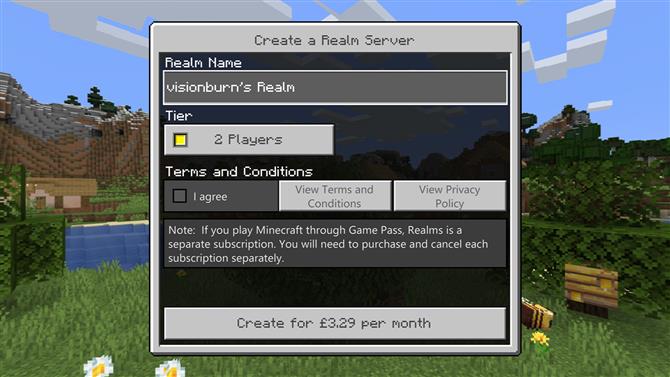
(Crédito da imagem: Mojang Studios)
A assinatura mensal, Realms Plus, custará US $ 7,99 / £ 6,69 por um máximo de 10 jogadores por mês. Além de ter seu próprio servidor multiplayer sempre on-line, você também terá acesso a mais de 50 pacotes do Marketplace, que incluem mapas, minijogos e skins de personagens. Se você nunca usou o Minecraft Realms Plus antes, pode descobrir que tem direito a uma avaliação gratuita de 30 dias.
Como alternativa, se você está procurando algo um pouco menor, pode optar por criar um Reino para um máximo de dois jogadores por US $ 3,99 / £ 3,29 por mês. Você obterá os mesmos benefícios do seu Reino sempre online, mas não terá acesso ao conteúdo do Marketplace. Sempre há a opção de cancelar mais tarde, se você sentir que não está usando muito dele.
Como configurar o Minecraft Realms
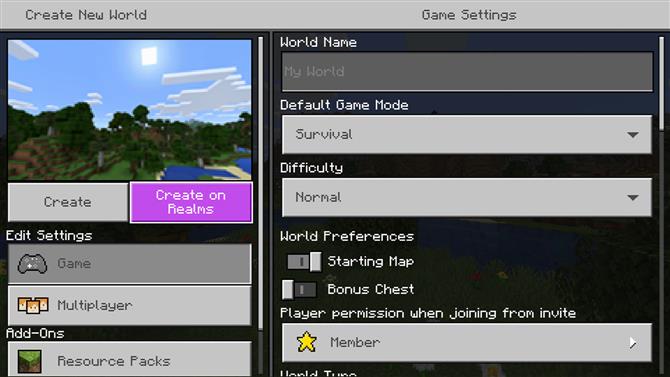
(Crédito da imagem: Mojang Studios)
Se você deseja começar do zero e criar um novo mundo em Reinos, vá em frente e comece a configurar o mundo como quiser, com dificuldade, modo (Sobrevivência, Criativo), além de outras personalizações que você deseja adicionar. Quando estiver satisfeito com suas configurações, procure o botão ‘Criar nos reinos’, à direita da opção padrão ‘Criar’. Você terá a opção de um Reino de 10 jogadores ou um Reino de 2 jogadores. Depois de aceitar os Termos e Condições e finalizar a transação, você poderá acessar seus novos itens de Domínio – e Mercado se tiver selecionado a opção de 10 jogadores – imediatamente.
O Minecraft Realms é cobrado mensalmente. Portanto, se você e seus amigos não usarem o máximo que esperavam, poderá cancelar a qualquer momento visitando a seção de assinatura do site da Microsoft. local na rede Internet.
Como convidar amigos para o seu Minecraft Realm
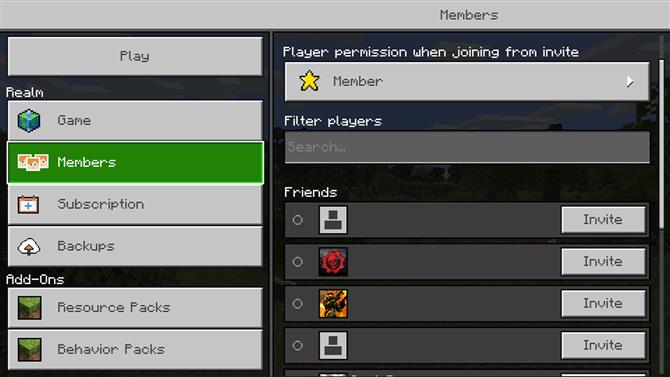
(Crédito da imagem: Mojang Studios)
A boa notícia é que os amigos que você deseja convidar para seu Reino não precisam ter a assinatura para participar e jogar com você.
Para convidar amigos para o seu reino, clique no botão Editar ao lado do seu mundo, e selecione ‘Membros’. Você deverá ver uma lista de amigos que já convidou e terá a opção de convidar mais. Parece que o número de convites que você pode enviar é quase ilimitado, mas as pessoas que podem jogar no seu Reino simultaneamente serão limitadas pelo seu tipo de assinatura – portanto, dois ou dez jogadores por vez.
É também aqui que você poderá “convidar” os jogadores, caso eles tenham atrasado suas boas-vindas ou não estejam ativos por um tempo.
Como alterar as configurações do Minecraft Realm
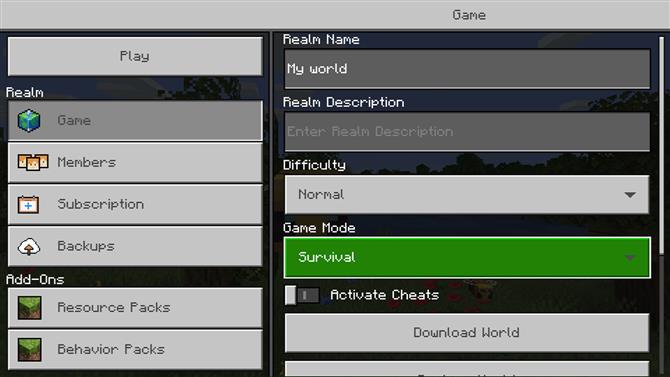
(Crédito da imagem: Mojang Studios)
Você pode alterar as configurações no seu mundo atual do território, clicando no botão ‘Editar’ ao lado do nome do território. A partir daí, você pode fazer ajustes como modo de jogo, dificuldade, mudar o nome do mundo ou adicionar truques.
Como fazer backup ou substituir seu mundo nos Minecraft Realms

(Crédito da imagem: Mojang Studios)
Você não precisa ficar com o mesmo mundo ao usar o Minecraft Realms. Se você deseja iniciar um mundo completamente novo ou se deseja substituir o seu atual por outro, também pode fazê-lo. Mas você pode querer fazer backup do seu mundo atual antes de fazê-lo, caso contrário você perderá qualquer progresso que tenha feito nele.
Para fazer backup do seu mundo existente no Minecraft Realms, clique no botão ‘Editar’ ao lado do mundo do Realm e selecione ‘Download World’. Isso salvará o mundo no seu dispositivo e você poderá reproduzi-lo localmente ou carregá-lo novamente mais tarde, se mudar de idéia.
Para substituir o seu mundo atual no Minecraft Realms, clique novamente em ‘Editar’ ao lado do mundo do reino e selecione ‘Substituir mundo’. Você será solicitado a confirmar esta ação antes de receber uma lista dos mundos disponíveis para substituí-la. Depois de selecionado, o novo mundo será carregado e você estará pronto para ir.
Atualizações do Minecraft Realms Plus
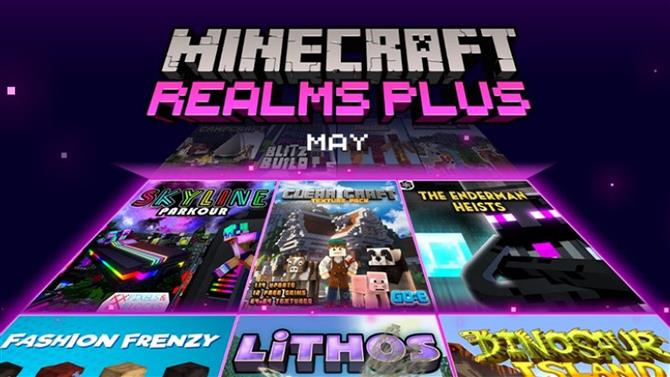
(Crédito da imagem: Mojang Studios)
Se você optou pela assinatura de 10 jogadores do Realms Plus, fique de olho nas atualizações mensais no site oficial. Novos mapas, skins de personagens e mini-jogos são constantemente adicionados e, como estão disponíveis gratuitamente com o Realms Plus, parece bobagem não ao menos conferir o que está em oferta.
Procurando por mais blocos de construção? Microsoft e Mojang lançam pacote gratuito Minecraft Education para ajudar crianças presas em quarentena.
